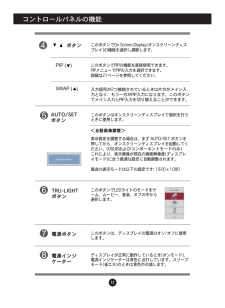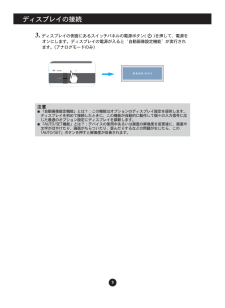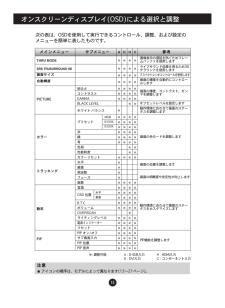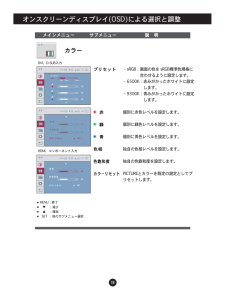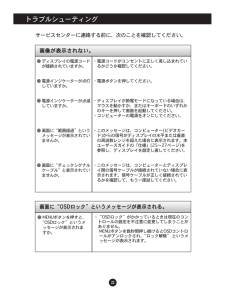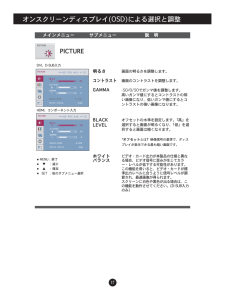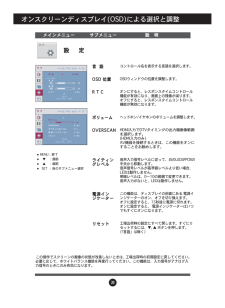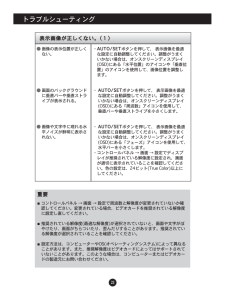Q&A
取扱説明書・マニュアル (文書検索対応分のみ)
"設定"3 件の検索結果
"設定"130 - 140 件目を表示
全般
質問者が納得こんにちは。
自己責任ですが、正常に165%で使用していた時期の
復元ポイントから復元されては。
念のため、問題が生じた際に元に戻せるよう復元ポイントを
作成してから作業に入ってください。
(復元ポイントを手動で作成する方法)
システム保護でCドライブが有効になっているか確認してください
https://www.fmworld.net/cs/azbyclub/qanavi/jsp/qacontents.jsp?rid=638&PID=0308-2252
(復元ポイントからの復元)
正常だったと思われ...
4792日前view58
全般
質問者が納得モニター Manual English
http://www.lg.com/jp/it-product/monitor/LG-16-9-wide-W2363V-WF.jsp
モニター W2363V-WF
ユーティリティーディスク に(取扱説明書データ内蔵) ← これも英語ですかね?
21/31ページのFACTORY RESETで工場出荷時の設定にしてみる
26/31ページの仕様からECOモード有りそうなんだけど英語マニュアルがいまいちよく分らん
Power Consumption
...
5375日前view123
全般
質問者が納得どちらかのモニター解像度が1920×1080に対応していないのではないでしょうか。グラフィックプロパティで確認してみてください。
3947日前view42
10コントロールパネルの機能フロントパネルのコントロール複数の入力信号が接続されていると、ディスプレイはその中の1つをメイン入力として自動的に検出します。その後、希望する入力信号(DSUB/DVI/HDMI1/HDMI2/COMPONENT) を選択することができます。MENUボタンこのボタンはオンスクリーンディスプレイ(OSD)の起動や終了に使用します。<OSDのロック/ロック解除>この機能により現在のコントロールの設定をロックできるため、不注意に変更してしまうことがなくなります。MENU(メニュー)ボタンを数秒間押し続けます。 “OSDロック”(OSDがロックされています)というメッセージが表示されます。MENU(メニュー)ボタンを数秒間押し続けると、ロックを解除できます。その際に“OSDロック解除”(OSDロックが解除されています)というメッセージが表示されます。SOURCEボタンボタン[THRUMODE]、[SRSTRUSUROUNDHD]、[画面サイズ]、[自動輝度]モードに入るには、このボタンを使用します。詳細については、14~15 ページを参照してください。
11コントロールパネルの機能このボタンはオンスクリーンディスプレイで選択を行うときに使用します。AUTO/SETボタン<自動画像調整>表示設定を調整する場合は、まず AUTO/SET ボタンを押してから、オンスクリーンディスプレイを起動してください。(DSUBおよびコンポーネントモードのみ)これにより、表示画像が現在の画面解像度(ディスプレイモード)に合う最適な設定に自動調整されます。最良の表示モードは以下の設定です: 1920 x 1080ボタンこのボタンでOn Screen Display(オンスクリーンディスプレイ)の機能を選択し調節します。このボタンでPIPの機能を直接使用できます。PIPメニューでPIPの入力を選択できます。詳細は21ページを参照してください。このボタンでLEDライトのモードをゲーム、ムービー、音楽、オフの中から選択します。TRU-LIGHTボタンこのボタンは、ディスプレイの電源のオン/オフに使用します。電源ボタンディスプレイが正常に動作しているとき(オンモード)、電源インジケーターは青色に点灯しています。スリープモード(省エネ)のときは青色が点滅します。電源インジケーター入力信号が...
12オンスクリーンディスプレイ(OSD)による調整ディスプレイの画像の大きさ、位置、動作パラメーターの調整は、オンスクリーンディスプレイ(OSD)コントロールシステムを使用して、すばやく簡単に行うことができます。以下に各コントロールの使い方について説明します。次ページの表は、OSDを使用して実行できる選択と調整について簡単に表しています。OSDによる調整は、次の手順で行います。画面の調整1.MENUボタンを押すと、OSDのメインメニューが表示されます。2. 変更するコントロール▼ボタンまたは ▲ ボタンで選択して変更するコントロールのアイコンがハイライトになったら、AUTO/SETボタンを押します。3. 変更するコントロールのレベル調節は ▼▲ ボタンを押します。他のサブメニュー項目の選択はAUTO/SETボタンを押して行います。4. 他の機能を選択するにはMENUボタンを1度押し、メイン・メニューに戻ります。MENUボタンを2度押すとOSDが終了します。メニュー画面を表示します。設定するメニューに移動します。メニューアイコンを選択します。ステータスを調節します。メニュー画面を終了します。
9ディスプレイの接続3. ディスプレイの側面にあるスイッチパネルの電源ボタン( )を押して、電源をオンにします。ディスプレイの電源が入ると‘自動画像設定機能’が実行されます。(アナログモードのみ)注意■「自動画像設定機能」とは?:この機能はオプションのディスプレイ設定を提供します。ディスプレイを初めて接続したときに、この機能が自動的に動作して個々の入力信号に応じた最適のオプション設定にディスプレイを調節します。■「AUTO/SET機能」とは?:デバイスの使用中あるいは画面の解像度を変更後に、画面や文字がぼやけたり、画面がちらついたり、歪んだりするなどの問題が生じたら、この「AUTO/SET」ボタンを押すと解像度が改善されます。
13注意■アイコンの順序は、モデルによって異なります(13~21ページ)。オンスクリーンディスプレイ(OSD)による選択と調整次の表は、OSDを使用して実行できるコントロール、調整、および設定のメニューを簡単に表したものです。メインメニューサブメニュー 参考THRU MODESRS TRUSURROUND HD画画面面ササイイズズ自自動動輝輝度度PPIICCTTUURREEカカララーートトララッッキキンンググ設設定定PPIIPP明るさコントラストGAMMABLACK LEVELホワイト バランス赤緑青色相色飽和度カラーリセット水平垂直周波数フェーズ画質言語RTCボリュームOVERSCANライティングレベル電源インジケーターリセットPIP オン/オフサブ画面入力PIP 位置PIP 音声プリセットsRGB6500K9300K水平垂直OSD 位置画像表示の遅延を防ぐためフレームバッファを使用しますライブサウンド効果を得るため3Dサラウンドを使用しますアスペクトレシオコントロールを使用します画面の輝度を自動的にコントロールします画面の輝度、コントラスト、ガンマを調整しますオフセットレベルを設定します動作環境に合わせて...
18オンスクリーンディスプレイ(OSD)による選択と調整メインメニューサブメニュー説明カラープリセット赤緑青色相色飽和度カラーリセット・sRGB:画面の色を sRGB標準色規格に合わせるように設定します。・6500K:赤みがかったホワイトに設定します。・9300K:青みがかったホワイトに設定します。個別に赤色レベルを設定します。個別に緑色レベルを設定します。個別に青色レベルを設定します。独自の色相レベルを設定します。独自の色飽和度を設定します。PICTUREとカラーを既定の設定としてプリセットします。MENU:終了▼ :減少▲ :増加SET :他のサブメニュー選択DVI、D-SUB入力HDMI、コンポーネント入力
22トラブルシューティングサービスセンターに連絡する前に、次のことを確認してください。画像が表示されない。画面に“OSDロック”というメッセージが表示され る。・電源コードがコンセントに正しく差し込まれているかどうか確認してください。・電源ボタンを押してください。・ディスプレイが節電モードになっている場合は、マウスを動かすか、またはキーボードのいずれかのキーを押して画面を起動してください。・コンピューターの電源をオンにしてください。・このメッセージは、コンピューター(ビデオカード)からの信号がディスプレイの水平または垂直の周波数レンジを超えた場合に表示されます。本ユーザーズガイドの「仕様」(25~27ページ)を参照し、ディスプレイを設定し直してください。・このメッセージは、コンピューターとディスプレイ間の信号ケーブルが接続されていない場合に表示されます。信号ケーブルが正しく接続されているかを確認して、もう一度試してください。・“OSDロック”がかかっているときは現在のコントロールの設定を不注意に変更してしまうことがありません。MENUボタンを数秒間 押し続けるとOSDコントロールがアンロックされ、“ロック解除...
17オンスクリーンディスプレイ(OSD)による選択と調整メインメニューサブメニュー説明PICTURE明るさコントラストGAMA画面の明るさを調整します。画面のコントラストを調整します。-50/0/50でガンマ値を調整します。高いガンマ値にするとコントラストの弱い画像になり、低いガンマ値にするとコントラストの強い画像になります。BLACKLEVELオフセットの水準を設定します。「高」を選択すると画面が明るくなり、「低」を選択すると画面は暗くなります。*オオフフセセッットトとは??映像信号の基準で、ディスプレイが表示できる最も暗い画面です。ホワイトバランスビデオ・カード出力が本製品の仕様と異なる場合、ビデオ信号に歪みが生じてカラー・レベルが低下する可能性があります。この機能を用いると、ビデオ・カードが標準出力レベルに合うように信号レベルが調節され、最適画像が得られます。スクリーンに白色や黒色が出る場合は、この機能を動作させてください。(D-SUB入力のみ)DVI、D-SUB入力HDMI、コンポーネント入力MENU:終了▼ :減少▲ :増加SET :他のサブメニュー選択
20オンスクリーンディスプレイ(OSD)による選択と調整メインメニューサブメニュー説明設定言語OSD位置RTCボリュームOVERSCANライティングレベル電源インジケーターリセットコントロール名を表示する言語を選択します。OSDウィンドウの位置を調整します。オンにすると、レスポンスタイムコントロール機能が有効になり、画面上の残像が減ります。オフにすると、レスポンスタイムコントロール機能が無効になります。ヘッドホン/イヤホンのボリュームを調整します。HDMI入力でDTVタイミングの出力機画像範囲を選択します。(HDMI入力のみ)AV機器を接続するときは、この機能をオンにすることをお勧めします。音声入力信号レベルに従って、白のLEDがPCBの中央から移動します。音声信号レベルが基準値レベルより低い場合、LEDは動作しません。明暗レベルは、0~10の範囲で変更できます。音声入力がないと、LEDは動作しません。この機能は、ディスプレイの前面にある 電源インジケーターのオン、オフを切り換えます。オフに設定すると、15秒後に電源に切れます。オンに設定すると、 電源インジケーターはいつでもすぐにオンになります。工場出荷時の...
23トラブルシューティング表示画像が正しくない。(1)●画像の表示位置が正しくない。●画面のバックグラウンドに垂直バーや垂直ストライプが表示される。●画像や文字中に現れる水平ノイズが鮮明に表示されない。・AUTO/SETボタンを押して、 表示画像を最適な設定に自動調整してください。調整がうまくいかない場合は、オンスクリーンディスプレイ(OSD)にある「水平位置」のアイコンや「垂直位置」のアイコンを使用して、画像位置を調整します。・AUTO/SETボタンを押して、 表示画像を最適な設定に自動調整してください。調整がうまくいかない場合は、オンスクリーンディスプレイ(OSD)にある「周波数」アイコンを使用して、垂直バーや垂直ストライプを小さくします。・AUTO/SETボタンを押して、 表示画像を最適な設定に自動調整してください。調整がうまくいかない場合は、オンスクリーンディスプレイ(OSD)にある「フェーズ」アイコンを使用して、水平バーを小さくします。・コントロールパネル → 画面 → 設定でディスプレイが推奨されている解像度に設定され、画面が適切に表示されていることを確認してください。色の設定は、24ビット(Tr...
- 1